- Autor Abigail Brown [email protected].
- Public 2023-12-17 06:57.
- Ostatnio zmodyfikowany 2025-01-24 12:19.
Co warto wiedzieć
- Utwórz: Wybierz Plik > Nowy > Pusty plik > ustaw szerokość/wysokość na 400 pikseli > ustaw Tło na Biały, wybierz OK.
- Dalej: Wybierz Ekspert zakładka > Narzędzie do kształtowania> ustawione na Niestandardowe > utwórz kształt > wybierz Layer > Uprość warstwę.
- Dalej: Wybierz Wybierz > Wszystko > Edytuj > Zdefiniuj pędzel z Selection > nazwa pędzel > OK > znajdź pędzel w palecie.
W tym artykule wyjaśniono, jak tworzyć, zapisywać i używać niestandardowych pędzli w programie Photoshop Elements 2019 dla systemów Windows i Mac.
Jak zrobić własne pędzle w programie Photoshop Elements
Aby utworzyć pędzel przy użyciu niestandardowego kształtu w programie Photoshop Elements:
-
Otwórz Photoshop Elements i wybierz Plik > Nowy > Pusty plik.

Image -
Ustaw szerokość i wysokość na 400 pikseli, ustaw Zawartość tła na Biały, a następnie wybierz OK.

Image -
Wybierz kartę Ekspert na górze obszaru roboczego.

Image -
Wybierz narzędzie Kształt. Ustaw go na Custom w panelu Opcje narzędzi, a następnie wybierz kształt.

Image -
Kliknij i przeciągnij w poprzek dokumentu, aby utworzyć kształt.

Image -
Idź do Layer > Uprość warstwę aby przekonwertować kształt na piksele.

Image -
Idź do Wybierz > Wszystkie.

Image -
Przejdź do Edytuj > Zdefiniuj pędzel z zaznaczenia.

Image -
Nazwij pędzel i wybierz OK.
Liczba pod miniaturą pędzla wskazuje rozmiar w pikselach. Najlepiej tworzyć pędzle w dużym rozmiarze, ponieważ pędzel straci ostrość, jeśli zostanie powiększony.

Image -
Wybierz narzędzie Pędzel i przewiń do końca palety pędzli. Zauważysz, że nowy pędzel został dodany na końcu listy.

Image
Jak zapisać niestandardowy pędzel w zestawie
Domyślnie program Photoshop Elements dodaje pędzel do każdego aktywnego zestawu pędzli po jego zdefiniowaniu. Jeśli jednak będziesz musiał ponownie zainstalować oprogramowanie, te niestandardowe pędzle nie zostaną zapisane. Aby utworzyć kopię zapasową własnych pędzli, musisz utworzyć nowy zestaw pędzli.
-
Przejdź do Edytuj > Menedżer ustawień.

Image -
Wybierz pędzel z dolnej części aktywnego zestawu pędzli i wybierz Zapisz zestaw.
Tylko wybrane pędzle zostaną zapisane w nowym zestawie. Aby dodać więcej pędzli, przytrzymaj klawisz Shift podczas dokonywania wyboru.

Image -
Nadaj nazwę nowemu zestawowi pędzli i wybierz Zapisz.

Image
Otwórz menu palety Pędzel i wybierz Załaduj pędzle, aby załadować własne zestawy pędzli. Jeśli chcesz dodać więcej pędzli do tego niestandardowego zestawu później, załaduj własny zestaw przed zdefiniowaniem nowych pędzli, a następnie pamiętaj o ponownym zapisaniu zestawu pędzli po dodaniu do niego.
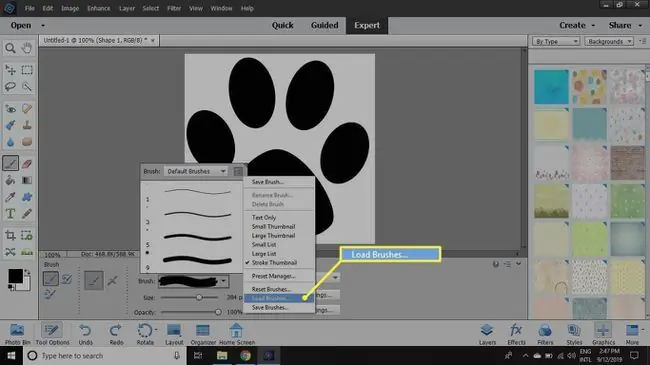
Jak zapisać odmiany pędzla
Możesz dostosować pędzel i zapisać jego odmiany. Na przykład wybierz Ustawienia pędzla, aby dostosować wygląd niestandardowego pędzla.
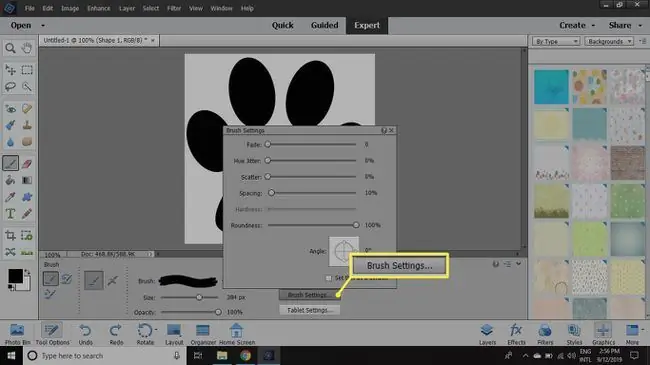
Gdy będziesz zadowolony, przejdź do menu palety Pędzle i wybierz Zapisz pędzel. Następnie możesz nadać odmianie nową nazwę.
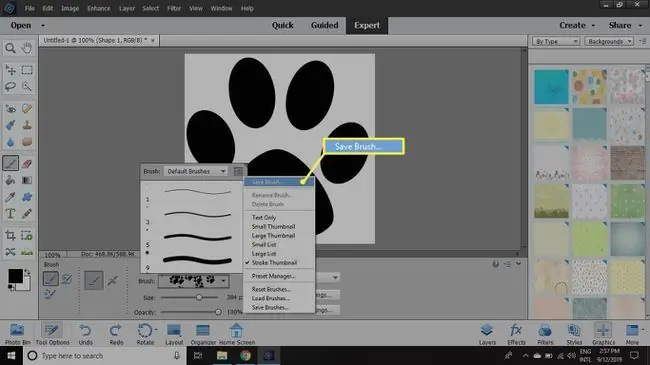
Twoje odmiany pędzli pojawią się w palecie pędzli. Po dodaniu wszystkich żądanych odmian przejdź do menu palety Pędzel i wybierz Zapisz pędzle.
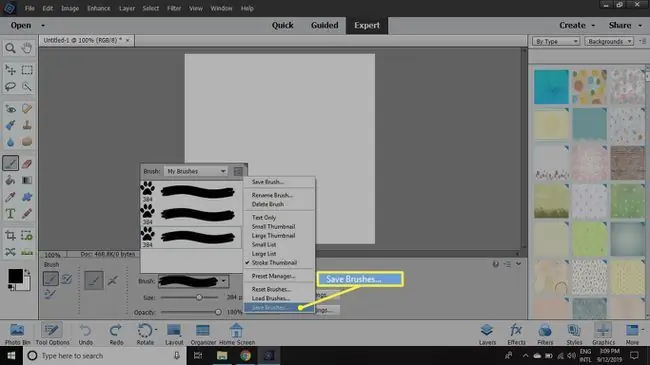
Możesz zmieniać nazwy i usuwać pędzle, klikając prawym przyciskiem myszy miniaturę w palecie pędzli.
Możesz również użyć clipartów, czcionek, tekstur lub innych zasobów graficznych, które możesz wymyślić, aby stworzyć własny pędzel.






